안녕하세요. 워크앳로터스입니다.
오랜만에 추천드릴만한 제품을 만났습니다. 모니터바 제품을 경험하지 않은것도 아닌데, 이번 제품은 눈이 정말 편해진다는 느낌을 확실하게 받았습니다. 인터넷 제품 검색을 해보면 저만 그런건 아닌거 같더라고요.

결론부터 말씀드리자면... 책상 주변의 조명이 조금 어두운 편이라면... 고민하지 마시고, 요거 모니터 조명, 라이트바라고 부르는 제품을 구입해서 사용하시면 훨씬 만족도가 높을 겁니다. 제가 지금 그렇게 느끼고 있거든요. 물론 개인적인 경험을 기반으로 하는 이야기지만, 정말 만족스럽습니다.

그럼 이야기 시작해 볼까요? 아래 사진은 이사를 하고 나서 현재 제 방에 조명입니다. 물론 천장에 LED 조명이 있긴 합니다. 근데, 낮 시간 동안은 창문으로 들어오는 자연광으로 작업하는데 문제가 없지만, 오후 늦은 시간부터는 좀 어둡게 느껴집니다. 그래서 요렇게 스탠드 조명을 두 군데 두고 사용해왔습니다.

그러다가 평소 눈여겨보고 있던 모니터 조명을 하나 접하게 되었습니다. 엘레센스 모니터 LED 조명 라이트바라고 부르는 제품입니다. 이름 그대로 작업하는 모니터 위에 걸쳐두고 사용하는 조명이라고 보시면 됩니다. 이거 하나 올려두니까 위에 보여드린 스탠드 조명 사용할 일이 없어졌습니다.

엘레센스 모니터 LED 조명 라이트바

시력을 보호해주는 데스크 LED 조명 : CHOETECH
무선으로 컨트롤 가능한 모니터 LED 조명입니다. 플리커 프리 & 블루라이트까지 완벽하게 차단! 정밀모드, 독서모드, 휴식모드의 3가지 모드로 밝기와 온도를 정밀하게 조절할 수 있습니다. 업무
smartstore.naver.com
제품 구입 시 고려할 사항은... 모니터가 1개인가? 2개인가?에 따라서 싱글 모니터용/듀얼 모니터용으로 선택하시면 됩니다. 하나보다는 모니터 2개로 작업하시는 분들에게는 더욱더 추천드릴게요. 저도 2개 모니터로 주로 작업을 하는 상황이라 듀얼 모니터용 구성으로 사용하고 있습니다.

가볍게 언빡싱하면서 제품을 소개하도록 하겠습니다. 먼저 택배 박스 개봉하는데, 요런 게 들어있어요. 일단 챙겨둡니다. 여기 할인쿠폰 요런 거 챙겨두고 다음번 다른 제품을 구매할 때 사용하면 좋거든요. 근데, 조금 특이한 개념이 보이네요. 브랜드 마을이라... 제가 익히 알고 있는 초텍, ESR 브랜드가 엘레센스랑 같이 보입니다. 애드온샵이라는 곳에서 경쟁력 있는 해외 브랜드를 발굴하여 소개하고 있다고 하네요.

드디어 오늘 소개하는 주인공 제품이 등장합니다. 모니터 조명, 라이트바라고 부르는 제품으로 기능은 단순합니다. 패키징 박스는 고급스럽게 되어 있군요. 가격이 아주 비싼 편은 아니지만, 그렇다고 막 구입할 수 있는 단가는 또 아니라서... 구입하는데, 요런 고급스러움이 있다면 도움이 되겠죠.

위에서 말씀드린 거처럼 요 제품은 듀얼 모니터용 구성입니다. 제품 판매 페이지에 고객의 목소리 부분에 보면... 아래 그림 패키징 박스 오른쪽 스티커 포장 부분이 떨어져서 배송이 되는 경우도 있다고 하더라고요. 저도 집에 도착해서 2~3일 정도 그냥 두었다가 주말에 개봉을 하는 데, 스티커가 떨어져 있더라고요. 접착력이 좀 약하게 되어 있나 봅니다. 별거 아니지만, 요런 건 또 신경을 써주셨으면 하는 바람이...

그리고 이제 구성품을 살펴봅니다. 설명서가 먼저 보이네요. 왼쪽은 한글 설명서인 거 같고, 오른쪽은 영문으로 되어 있나 봅니다. 펼쳐보니까 영문과 함께 반대편에는 중국어로 설명이 적혀있습니다. 한국 판매를 위해 별도 한국어 설명서를 제작하여 포함한 거 같습니다.

그리고 모든 구성품을 꺼내보면... 듀얼 모니터용 구성답게 거치대 2개, 라이트바 2개, 케이블 2개 그리고 무선 컨트롤러는 1개... 요렇게 들어있습니다. 보호재를 이용하여 안전하게 배송될 수 있도록 신경을 많이 써주셨네요. 무선 컨트롤러가 작고 귀여우면서도 고급지게 생겼습니다. 자꾸만 손이 갈 것 같은 느낌...

그럼 설명서 간단하게 살펴보고 하나씩 조립하고 모니터에 거치를 해보도록 할게요. 아래 순서대로 따라 하면 됩니다. 다만, 케이블을 전원과 연결할 때 5V-1A 이상의 A 타입 충전기 사용을 권장한다고 하네요. 저는 모니터에 달려있는 A 타입 단자를 이용하려고 생각 중입니다.

▶ 모니터 위에 거치대를 얹어주세요.
▶ 라이트바와 거치대를 연결해 주세요.
▶ 케이블을 거치대와 연결해 주세요.
▶ 케이블을 전원과 연결해 주세요.
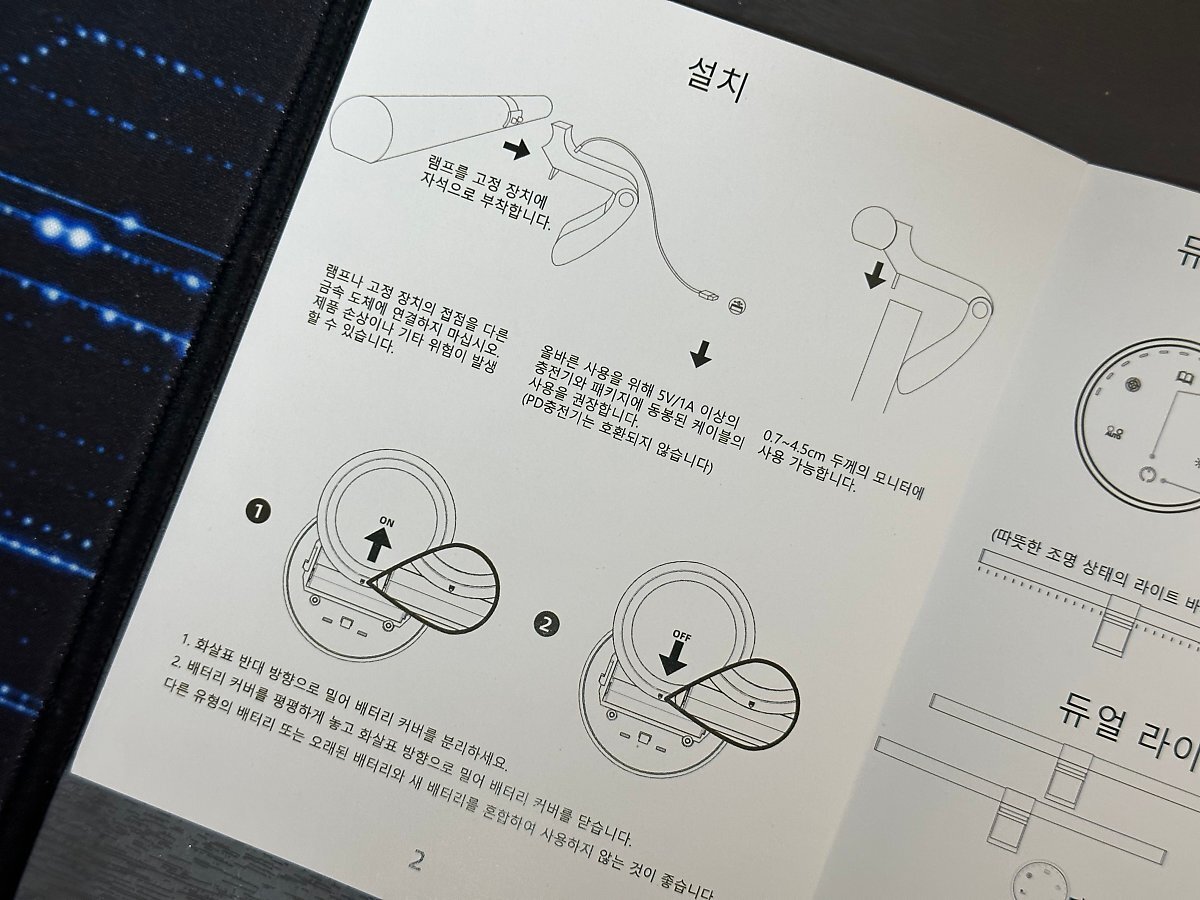
먼저 작업을 위해 거치대 1개랑 라이트바 1개를 준비합니다. 직관적으로 어떻게 조립하는지는 알 수 있겠군요. 라이트바 길이는 24인치 모니터 가로 길이보다는 살짝 작은 편이고 27인치 모니터에서는 양쪽으로 10cm 정도씩 남는 정도의 크기라고 보시면 되겠습니다.

모니터 위에 안전하게 고정을 할 수 있도록 거치대 내부에는 미끄럼 방지 조치가 확실하게 되어 있습니다. 어차피 모니터 조명은 한 번 거치하면 거의 손을 댈 일이 없는 기기인지라, 원하는 각도로 설정하고 안전하게 고정되어 사용될 수 있으면 좋은 거지요. 거치대 뒤쪽 위로 전원 연결을 위한 C 타입 단자가 보이네요.
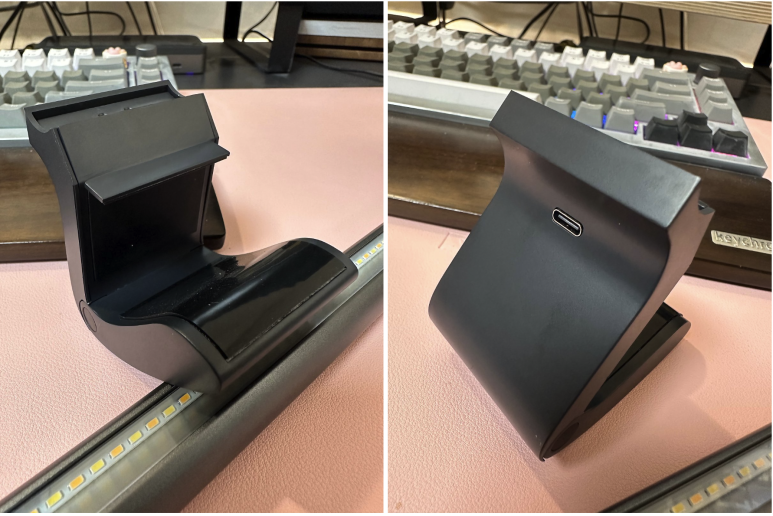
음... 요건... 뭐라고 해야 할지? 너무 부드럽게 움직인다고 해야 하나... 실제 손으로 잡고 흔들면 요런 움직임이 보입니다. 조금은 장력을 강하게 해주는 게 모니터에 고정해서 쉽게 움직이지 않도록 하는 데 도움이 되지 않을까 해서 적어봅니다.


단자 보이시죠. 요기 서로 닿도록 고정하면 됩니다. 마그네틱 방식이라 가까이 가져가면 알아서 촥~! 하고 달라붙을 겁니다. 그리고 조금이지만 살짝 각도 조정 정도는 가능하도록 라이트바를 움직일 수 있습니다. 모니터 높이나 라이트바 각도로 인하여 눈에 직접적으로 빛이 닿는 경우 살짝 조정하시면 됩니다.

요런 느낌. 보통의 모니터는 상단 측면이 요렇게 사각형 모양이라 거치하는데 불편함은 없을 겁니다. 예전 기억으로 이전 아이맥 버전의 경우 둥근 면이 있어서 고정하는데 조금 불편한 기억이 있네요. 그리고 혹시 커브드 모니터의 경우도 어떨지 모르겠네요. 아직 커브드 모니터는 사용해 본 적이 없어서...

그리고 마무리는 요거! 동봉된 케이블을 이용하여... 케이블은 C to A 타입이라... 거치대 C 타입 단자에 연결하고 반대편은 모니터에 기본 제공되는 USB A 타입 단자에 연결해서 전원을 공급하게 하려고요.

짜란~~~~~~~! 쉽게 연결이 되어서 조명이 비치고 있습니다. 아까 말씀드렸듯이 책상에 앉아서 작업하는데, 모니터 높이가 조금 높은 편이라 조명을 조금 안쪽으로 비치도록 조정하면 눈이 훨씬 편해질 겁니다.
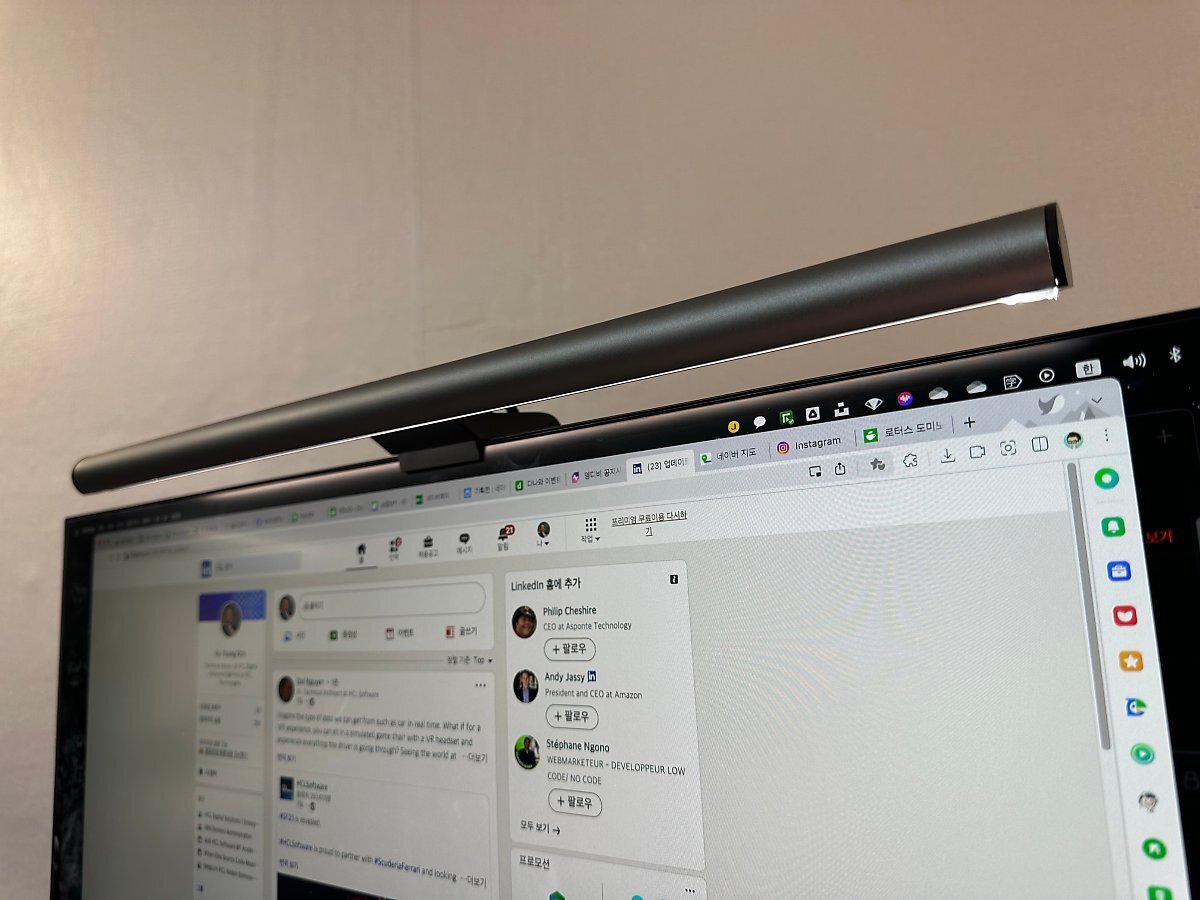
동일한 방식으로 요렇게 양쪽 모니터에 엘레센스 모니터 LED 조명을 모두 거치하였습니다. 디자인도 깔끔하게 생겨서 튀지도 않고, 자연스레 모니터 위에 있는 듯 없는 듯 얹혀 있는 느낌입니다. ㅎㅎ 이제는 저 위에 스탠드 조명 꺼도 되겠죠.
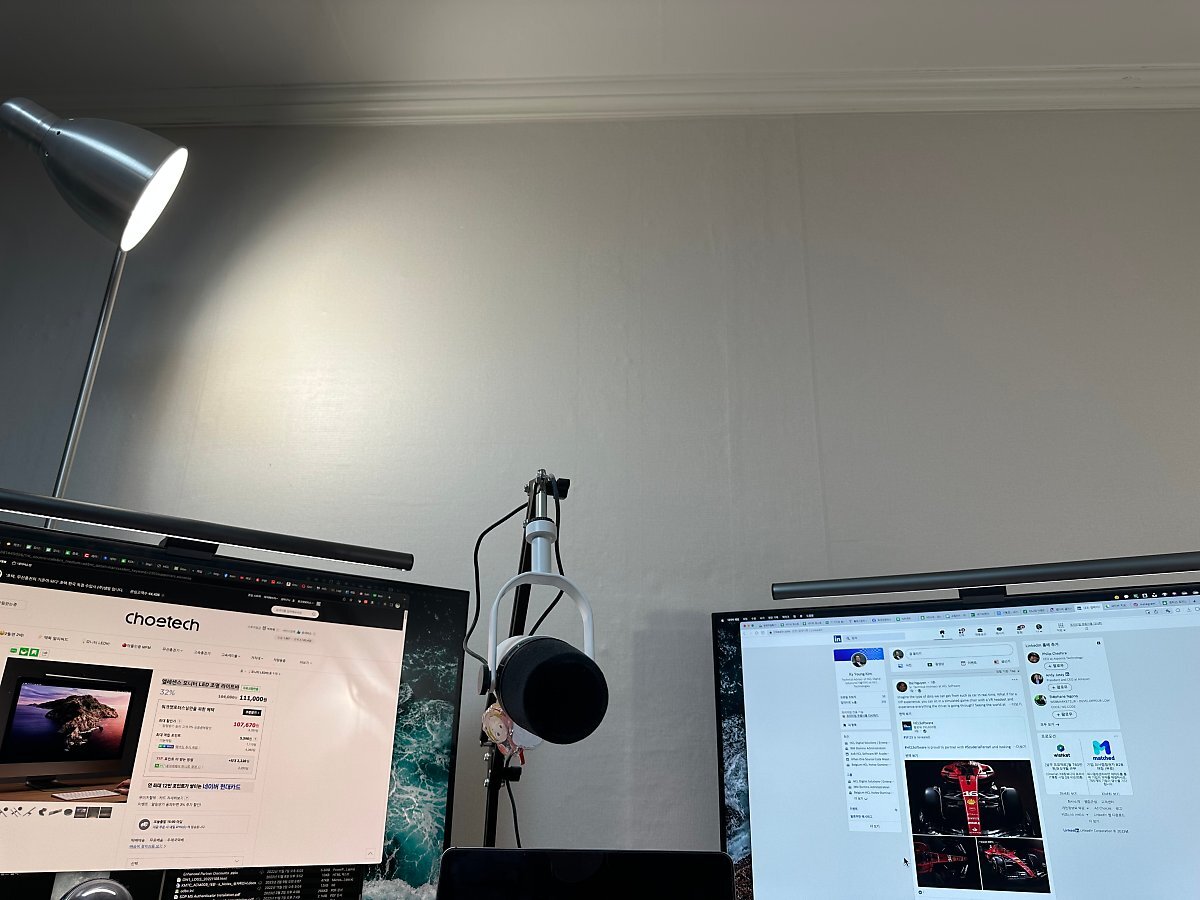
자~~~~! 제대로 사용하기 위해서 이제, 예쁘게 생긴 무선 컨트롤러 부분을 살펴보도록 할게요. 지름이 10cm 안되는 거 같은 작고 동그란 모양의 컨트롤러입니다. 마감도 좋은 편이고 금속 소재로 주변을 제작하고 손맛도 있는 편입니다. 다이얼 움직임도 부드럽고... 데스크테리어 제품으로도 괜찮은데요.

무선 컨트롤러 사용을 위해서는 후면 바닥면에 동그란 테두리 따라가다 보면 화살표가 보일 겁니다. 화살표를 바라보는 상태로 바닥 뚜껑을 반대 방향으로 밀면 요렇게 쉽게 열수가 있습니다. 그리고 건전지는 AAA 타입 2개 넣어주면 됩니다. 다만,

ㅎㅎ 몰랐네요. 제품 판매 페이지에 보니... 구성품 부분에 AAA 타입 건전지 2개가 필요하고 별도 구매 품목이라고 적어 두었네요. 요런 거 정도는 넣어줘도 좋을 텐데...

듀얼 모니터용 구성 제품은 미리 2개의 라이트바를 동시에 조절할 수 있도록 세팅이 되어서 출시가 됩니다. 다만, 혹시 이걸 개별로 작동하기 원하신다면... 아래 가이드를 보고 따라 하시면 되겠죠.

저는 당연히 동시에 제어를 할 거니까. 바로 전원을 켜겠습니다. 가볍게 전원 아이콘을 터치하시면 됩니다.


방에 천장 조명을 끈 상태로 전원을 켜면 요런 정도의 느낌. 물론 밝기 조절이나 색상을 조절할 수가 있으니, 그냥 이런 느낌이구나 정도만 생각하시면 되겠습니다.
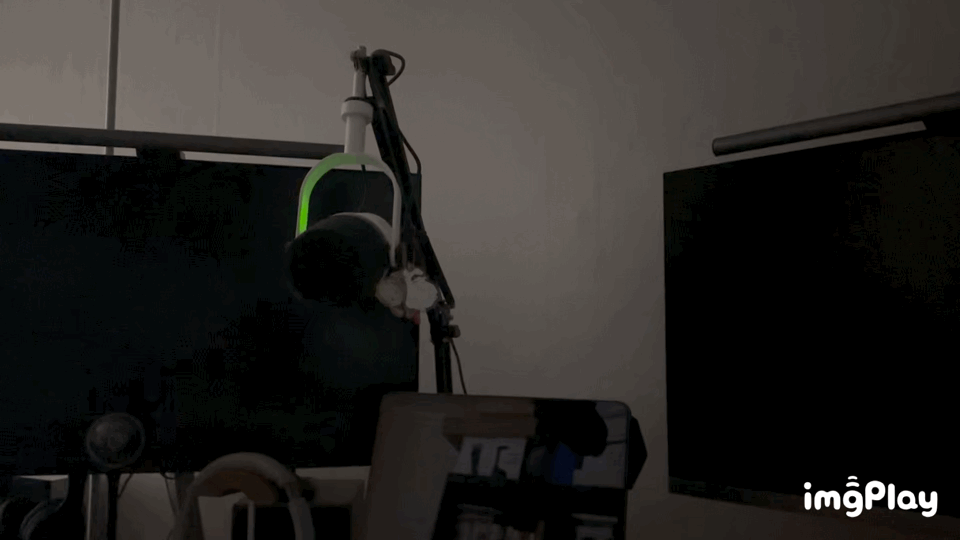
아이폰 사진으로 그 느낌을 온전히 전달하기는 어렵지만... 아래 사진은 주변 조명을 끈 상태입니다. 낮 시간인지라 주변에 어느 정도 밝기가 있는 상황이라고 보시면 되고...

아래는 모니터가 켜져 있으면서 라이트바 조명을 켠 상태입니다. 어때요? 제가 말씀드리고 싶은 부분은 책상 위를 보세요. 모니터 부분은 어차피 모니터 조명과 함께 라이트바 조명이 비추니까 사용하는데 무리가 없고, 위에 사진이랑 비교해서 보시면 책상 주변이 오히려 훨씬 밝아지는 거 느껴지시나요.

제 방 맞은편에 딸내미 방이 있는데, 저희는 문을 열어놓고 생활을 하는 편이라 새벽에 잠시 일을 해야 할 때 방 조명은 끈 상태로 아래 사진처럼 모니터랑 라이트바 조명만 이용해서 작업을 하였습니다. 주변에 방해를 주지 않고 온전히 집중해서 일을 할 수 있는 조명이지요.

무선 컨트롤러 조작에 대하여 조금 더 이야기를 드리도록 할게요. 아래 사진을 보시면 전원을 켠 상태로 조작할 수 있는, 터치할 수 있는 아이콘들이 보입니다. 왼쪽은 오토 모드로 클릭할 때마다 정밀 모드, 독서 모드, 휴식 모드로 전환이 되고 오른쪽은 색온도 밝기 스위치 키라고 보시면 되겠습니다.
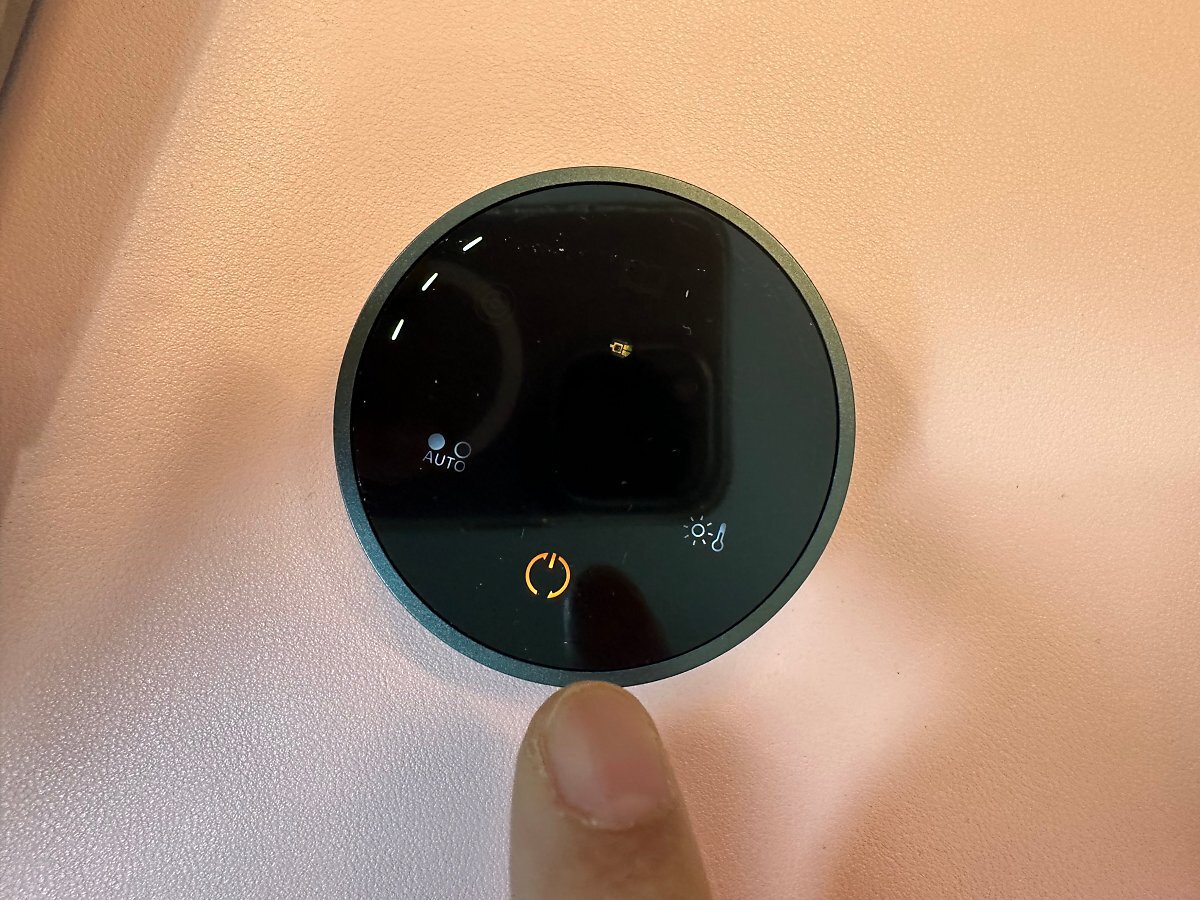
간단하게 조작 방법을 익히시려면, 아래 설명서 보시면 되고...
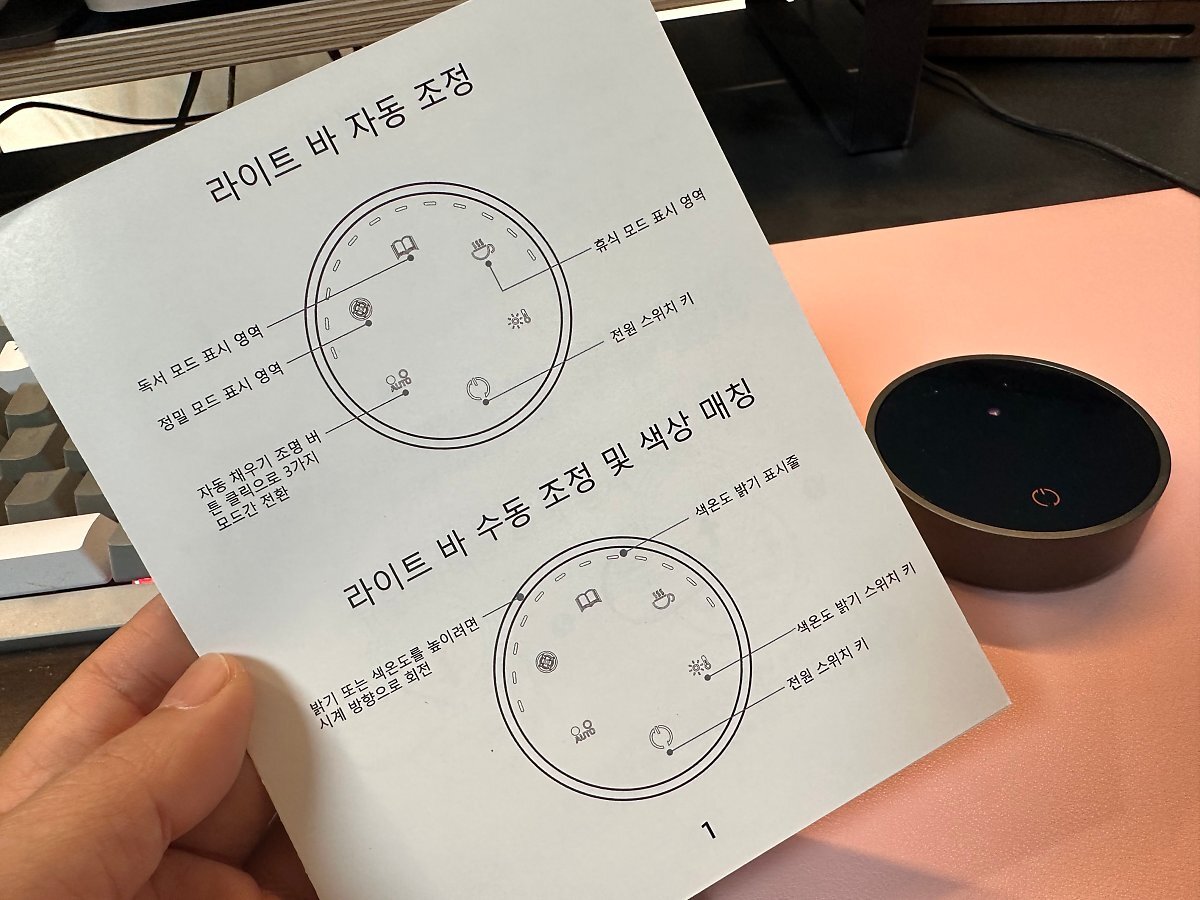
좀 더 자세한 설명을 원하신다 하시는 분들은 아래 설명서 내용을 살펴보시면 되겠습니다.


정밀 / 독서 / 휴식 요렇게 3가지 모드가 있지만, 저는 정밀 모드로 백색의 밝은 빛 아래서 작업하는 걸 좋아해서 요렇게 설정하고 계속 사용할 생각입니다. 다만, 밝기는 테두리 다이얼을 이용해서 절반 정도만 해두고 사용하니까 눈이 편안하더군요.

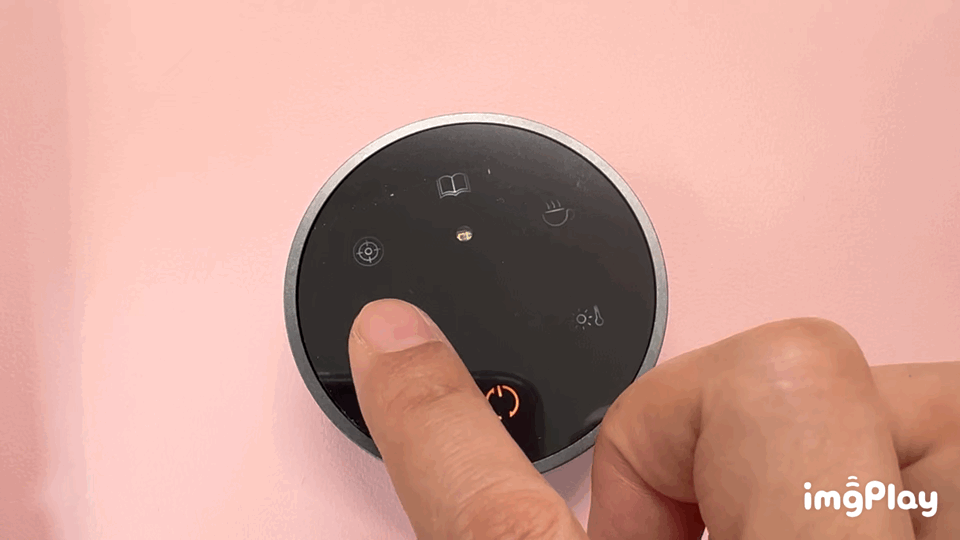
아래 내용은 기록을 위해서 적어둘게요. 보통 요런 제품을 구입하고 설명서는 시간이 지나면 어디 간 지 모르잖아요. 그래서 혹시나 다음에 문제가 생겨서 2개의 라이트바를 동시 조작할 수 있도록 설정하는 방법을 찾게 될 경우 읽어보면 되겠죠.
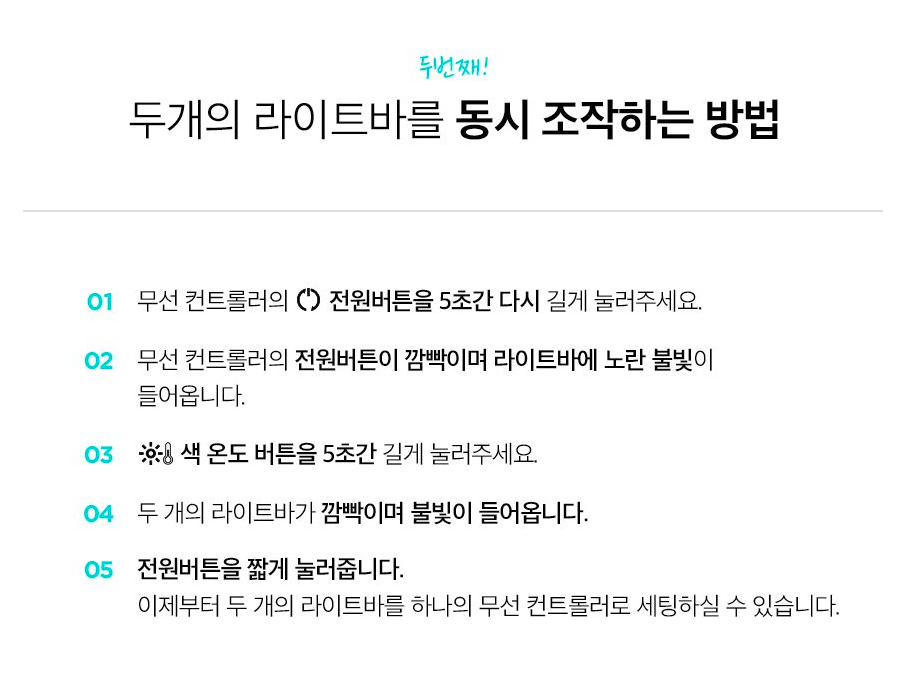
이제 편하게 사용하시면 됩니다. 근데, 사진을 찍으면서 계속 눈에 걸리는 게 하나 있었습니다. 뭔가 마감이 부실한 느낌... 라이트바 조명 쪽에 스티커가 부착되어 있는데, 이걸 제거하고 사용해야 하나 봅니다. 설명서 어디에도 스티커에 대한 이야기가 없어서 제거해도 되나 싶었는데, 제거하고 사용하니까 훨씬 밝은 느낌이더라고요.

간단하게 제품에 대한 정보를 요약하자면... 빛 반사가 없는 최적화된 LED 조명, 최적의 밝기 500럭스로 유지, 깜빡임 없는 조명 플리커 프리, 편안한 몰입감을 위한 블루 라이트 차단 인증을 받은 모니터 조명, 라이트바 제품으로 지금은 모니터 조명 없이 생활하는 건 상상도 못하겠습니다.

물론 작업하는 공간에 충분한 조명이 있는 상황이라면 모르겠지만... 저처럼 방안 천장 LED 조명만으로 조금은 부족한 경우, 모니터 작업하는데 2개 모니터, 그 이상을 사용하는 경우 엘레센스 듀얼 모니터용 LED 조명 구성을 들여서 사용하시면 훨씬 눈이 편안하고 밝은 환경에서 작업을 하실 수 있을 겁니다.

개인적으로 무선으로 연결해서 조작하는 컨트롤러가 저는 맘에 들어요. 디자인도 예쁘고 조작도 편리하고 책상에 두고 사용하기에 공간도 적게 차지하고... 듀얼 라이트바를 하나의 컨트롤러로 조작하고 무지 편하네요.
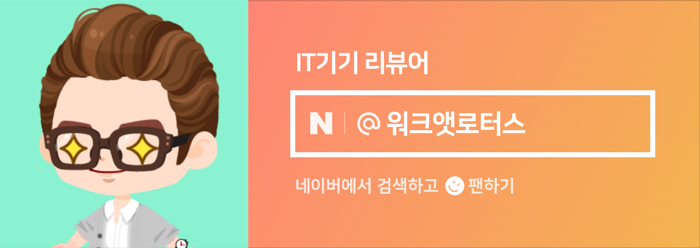
(주)샘빌로부터 제품만을 제공받아 작성한 솔직한 후기입니다.
원본 콘텐츠는 아래 이미지 링크를 클릭하여 확인하실 수 있습니다.
https://blog.naver.com/kyyoung92/223024919364
듀얼 모니터 사용하시는 분들은 엘레센스 모니터 라이트바 듀얼 모니터용 사용하세요.
결론부터 말씀드리자면... 책상 주변의 조명이 조금 어두운 편이라면... 고민하지 마시고, 요거 모니터 조...
blog.naver.com
#엘레센스#모니터조명#모니터스탠드#모니터라이트바#LED모니터바#모니터라이트#모니터LED#컴퓨터조명#모니터#조명
'소소한 IT 기기들' 카테고리의 다른 글
| 베스킨라빈스에서 파인트 이상 구매 시 탱그램 스마트 로프 할인 구매 혜택 제공 (0) | 2023.03.10 |
|---|---|
| [인증샷] 마이크로소프트 서피스 프로 9 리뷰 마치고 10주년 굿즈를 선물로 받았습니다. (0) | 2023.03.10 |
| [사용기] 이것이 바로 그 구하기 어렵다는 LG 스탠바이미 이동식 모니터입니다. (0) | 2023.03.03 |
| M1 맥북 에어 케이스 모서리가 깨져서 엘라고 투명 하드케이스로 교체하였습니다. (0) | 2023.03.03 |
| [사용기] 할인 이벤트를 통하여 저렴하게 구매한 샤오미 미밴드 7 프로 살펴볼게요. (0) | 2023.03.03 |
